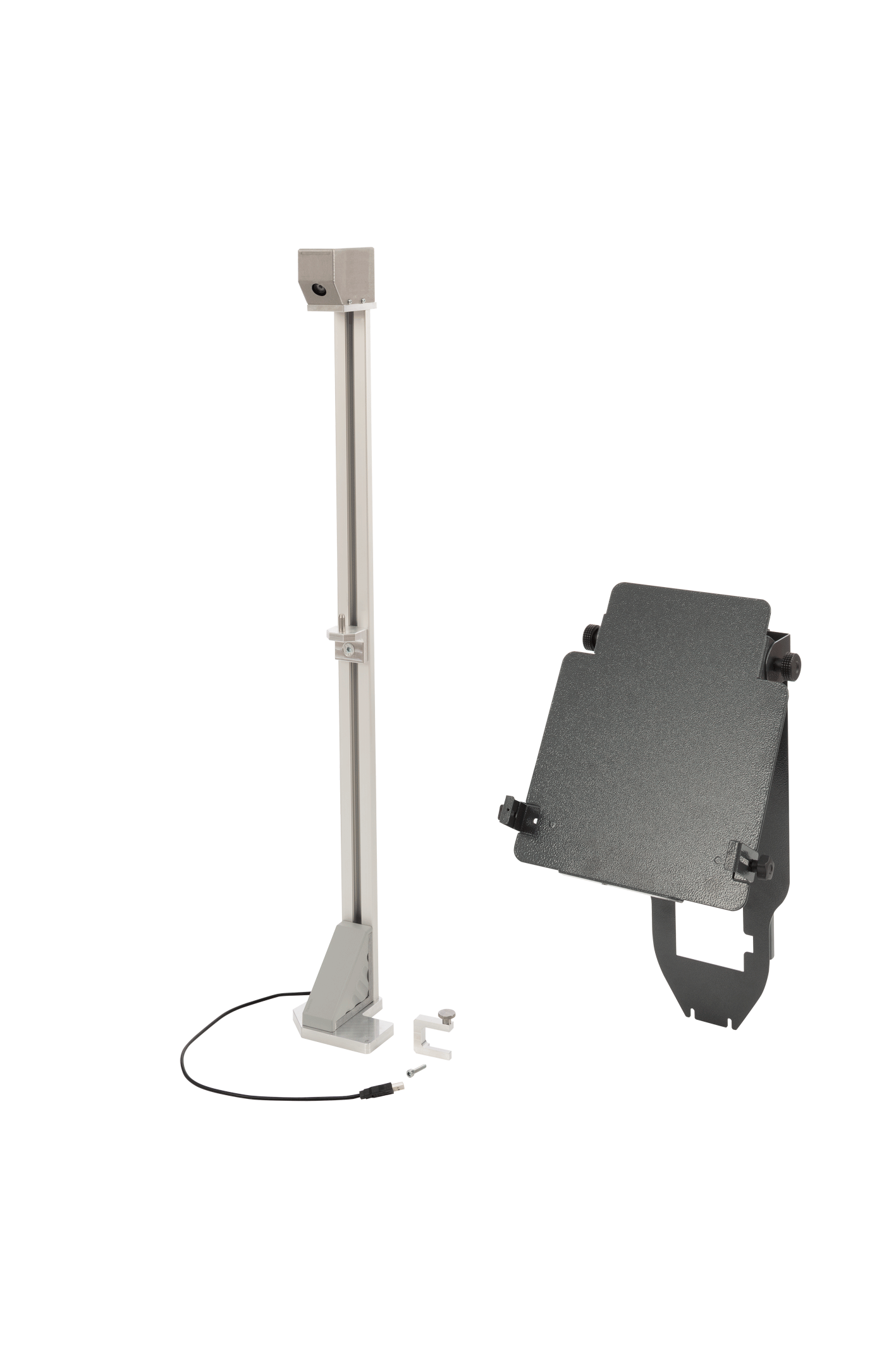
SCT 17
Help Center
Кратките ръководства (от една страница) се намират в Bosch Download Library: https://www.downloads.bosch-automotive.com
Следващите линкове препращат директно към специфичните за производителя кратки ръководства:
---Separator---
Измерването на разстоянието се извършва с камера и еталонно табло. Камерата измерва разстоянието между устройството за калибриране и еталонното табло.
Измерването на разстоянието е възможно само ако еталонното табло се вижда изцяло на екрана на камерата.
Измерване на разстоянието на главината на колелото
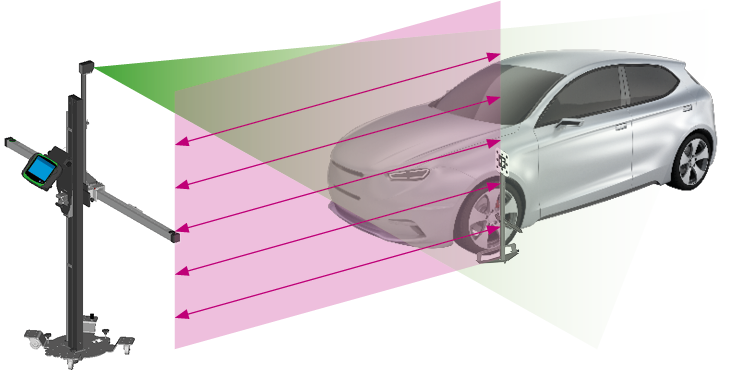
В Bosch ADAS Positioning изберете главината на колелото като еталонна точка за измерване на разстоянието.
Позиционирайте помощния инструмент за нивелиране с еталонно табло за измерване на височината на главината на колелото.
Еталонното табло за измерване на разстоянието се маркира в Bosch ADAS Positioning, когато бъде разпознато.
Актуалното разстояние се показва в Bosch ADAS Positioning.
---Separator---
Измерване на разстоянието на бронята

В Bosch ADAS Positioning изберете бронята като еталонна точка за измерване на разстоянието.
Позиционирайте помощния инструмент за нивелиране с еталонно табло за измерване на височината на бронята.
Еталонното табло за измерване на разстоянието се маркира в Bosch ADAS Positioning, когато бъде разпознато.
Актуалното разстояние се показва в Bosch ADAS Positioning.
---Separator---
Нивелирането на устройството за калибриране спрямо геометричната ос се извършва чрез виртуална линия (1). Виртуалната линия се показва в Bosch ADAS Positioning на екрана на камерата. Върху виртуалната линия трябва да са разположени две централно разположени референтни точки на превозното средство, например емблемата на производителя (2) върху предната част на превозното средство и антената върху покрива му (3). Увеличените изгледи се показват, когато в настройките е активиран Подробен изглед.
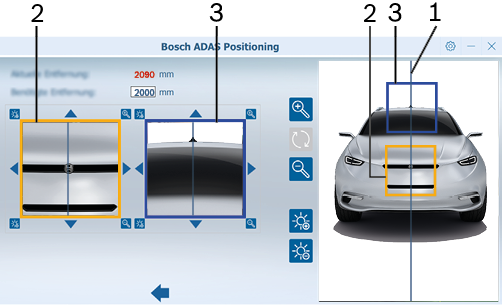
---Separator---
Нивелиране спрямо геометричната ос
Подравнете виртуалната линия на емблемата и антената върху покрива на превозното средство, за да нивелирате устройството за калибриране спрямо геометричната ос на превозното средство.
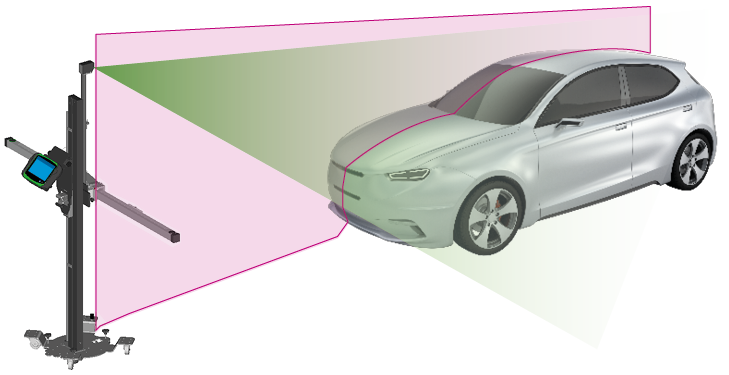
---Separator---
Стартирайте Bosch ADAS Positioning.
Свържете камерата чрез USB кабел към лаптоп/таблет.
Показва се екранът на камерата.
Задръжте QR кода изцяло в зеленото поле на екрана на камерата.
QR кодът се разпознава.
Камерата се инициализира.
Серийният номер на камерата се запазва в "".
---Separator---
Еталонното табло не е изцяло на екрана на камерата.
Уверете се, че еталонното табло се вижда изцяло на екрана на камерата.
---Separator---
Еталонното табло е закрито от други предмети, например от кабела на зарядно за батерии.
Уверете се, че еталонното табло не е закрито от други предмети.
---Separator---
Да, с Bosch ADAS Positioning могат да се използват различни камери на един лаптоп/таблет.
Всяка камера трябва да се инициализира еднократно с Bosch ADAS Positioning чрез QR код.
Серийният номер на камерата се запазва в " ".
".
В " " трябва винаги да е избран серийният номер на камерата, която ще се използва за нивелирането.
" трябва винаги да е избран серийният номер на камерата, която ще се използва за нивелирането.
---Separator---
Да. Една камера може да бъде използвана с Bosch ADAS Positioning на няколко лаптопа/таблета.
На всеки лаптоп/таблет, на който трябва да се използва камерата, тя трябва да бъде инициализирана еднократно чрез QR код.
Серийният номер на камерата се запазва в " Настройки".
В " " трябва винаги да е избран серийният номер на камерата, която ще се използва за нивелирането.
" трябва винаги да е избран серийният номер на камерата, която ще се използва за нивелирането.
---Separator---
Еталонната точка "Дефинирана от потребителя" е за производители на превозни средства, които предвиждат измерване на разстоянието директно от позицията на системата от предни камери. Затова не е възможно измерване с еталонното табло върху помощния инструмент за нивелиране. Необходим е втори човек, който да позиционира еталонното табло по време на измерването на разстоянието точно при системата от предни камери.
Изберете еталонната точка "Дефинирана от потребителя".
Позиционирайте еталонното табло на височината на системата от предни камери с помощта на втори човек.
Позиционирайте приспособлението за калибриране на необходимото разстояние.
---Separator---
На " изберете необходимия език.
изберете необходимия език.
Потвърдете промяната със <>.
---Separator---
С подробния изглед се уголемяват избрани зони на показаното изображение на камерата. По този начин вертикалната линия може да бъде подравнена по-точно спрямо еталонните точки на превозното средство.
На " активирайте/деактивирайте подробния изглед.
активирайте/деактивирайте подробния изглед.
Потвърдете промяната със <>.
---Separator---
На " се показват всички серийни номера на инициализираните камери.
се показват всички серийни номера на инициализираните камери.
---Separator---
На " изберете серийния номер на необходимата камера.
изберете серийния номер на необходимата камера.
Потвърдете промяната със <>.
---Separator---
На " изберете желания цвят на линията.
изберете желания цвят на линията.
На " изберете желаната дебелина на линията.
изберете желаната дебелина на линията.
Потвърдете промяната със <>.
---Separator---
На " изберете желания цвят.
изберете желания цвят.
Потвърдете промяната със <>.
---Separator---